win10系统每次开机都弹出拨号连接对话框的方案
发布日期:2019-07-20 作者:win10纯净版 来源:http://www.wp10.cc 复制分享
今天和大家分享一下win10系统每次开机都弹出拨号连接对话框问题的解决方法,在使用win10系统的过程中经常不知道如何去解决win10系统每次开机都弹出拨号连接对话框的问题,有什么好的办法去解决win10系统每次开机都弹出拨号连接对话框呢?小编教你只需要 1、打开控制面板,选择网络和internet; 2、选择 网络和共享中心;就可以了;下面就是我给大家分享关于win10系统每次开机都弹出拨号连接对话框的详细步骤::
方法一:
1、打开控制面板,选择网络和internet;
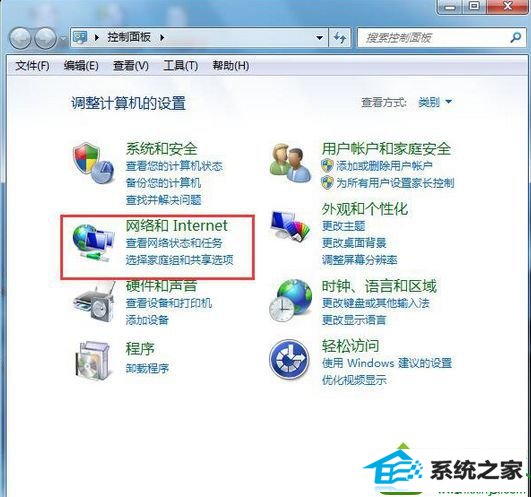
2、选择 网络和共享中心;
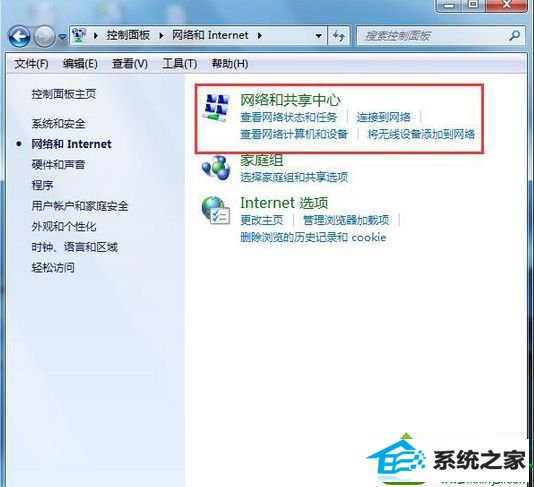
3、选择更改适配器设置;
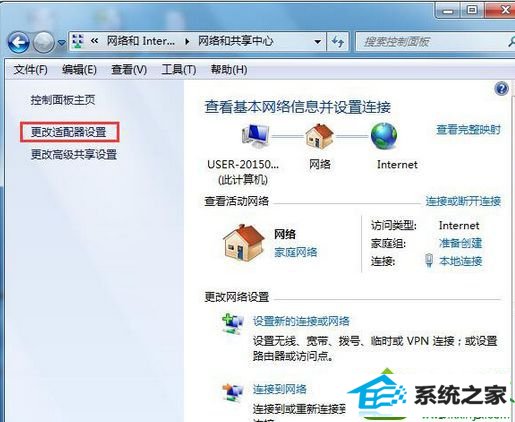
4、出现以下画面后,把不需要的宽带连接删掉。
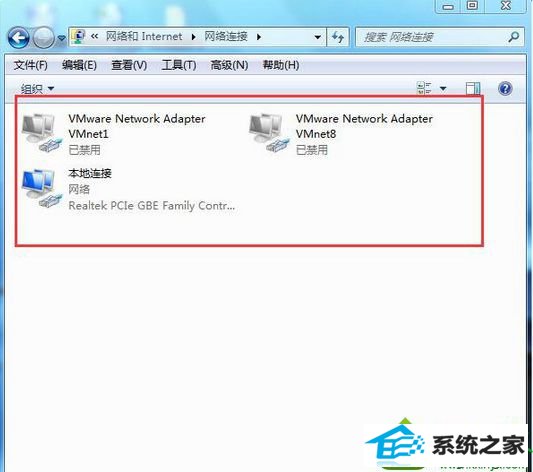
方法二:
1、运行iE浏览器,无论你用的什么浏览器都好,请运行iE浏览器,选择工具,internet选项,点击连接;
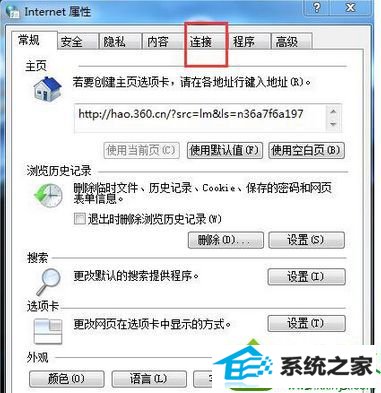
2、选择从不进行拨号连接,确定即可。
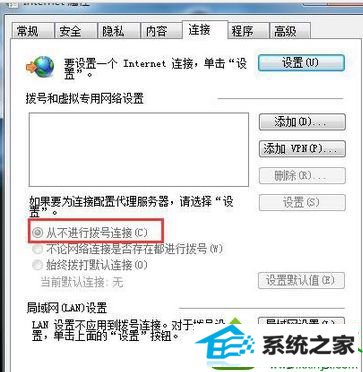
上述两种方法就是解决windows7每次开机都弹出拨号连接对话框的问题了,设置之后,开机就不好弹出拨号连接窗口了,有需要的用户不妨来尝试下。
栏目专题推荐
- 雨林风木xp系统下载
- 风林火山装机卫士
- 雨林风木win10系统下载
- 正式版u盘启动盘制作工具
- 笔记本装机助手
- 小黑一键重装系统
- 大番薯系统
- 戴尔u盘装系统
- 大白菜win7系统下载
- 土豆装机助手
- 专业版win10系统下载
- u大师xp系统下载
- 小熊装机管家
- 风林火山装机助理
- WIN8win7系统下载
win10纯净版推荐
- 黑云细说win10系统电脑文件损坏报错导致无法进入系统的办法【图文】
- 快速解答win10系统ie10浏览器滚动栏有黑线的技巧
- 大师教您win10系统提示“无法删除文件:无法读源文件或磁盘”的方案
- 帮您还原win8系统Macromedia Flash8界面显示异常的的技巧
- [已处理]win7开机黑屏没有任何显示
- 微软发布win7 Build 17107更新:调整更新时电源管理状态的详细步
- win公文包如何用?告诉你电脑里的公文包如何用
- Microsoft为何在win 7中重新启用Cortana功能
- 番茄家园教你win8系统打开软件提示Activex部件不能创建对象的技巧
- 怎么安装win7(21H1)升级
- win10系统麦克风总是自动调节音量的操作教程
- win10系统打开服务提示错误1068依赖服务或组无法启动的教程
热门教程
- 大神演示win8系统u盘无法删除文件夹提示目录不是空的的的步骤
- win10系统灰鸽子病毒的危害和清理的解决教程
- 小编修复win8系统文件夹共享按钮是灰色不可用的方案
- 大师修复win10系统打开游戏后音乐声音会变小的教程
- 3gpp怎么转mp3_win10 64位系统将3gpp格式文件转换为Mp3格式办法
- 谷歌正在开发新功能:未来win7系统或可使用谷歌账户进行登录的修
- win10系统内置诊断工具解决电脑音箱没有声音的解决步骤
- 小马教你win10系统更新显卡驱动之后导致出现花屏现象的步骤
- win10系统打开Adobe Audition提示“Adobe Audition 找不到所支持的音
- 电脑公司解答win10系统剑网三卡机的问题
- [已处理]win7开机黑屏没有任何显示
- 深度技术处理win10系统补丁KB31616410更新缓慢的问题
- win10系统安装搜狗输入法后不能用的操作教程
- 老司机帮你win10系统电脑总弹出你的电脑遇到问题需要重新启动的方案
- 技术编辑解决win10系统开启自动连接无线网络的教程
友情链接

